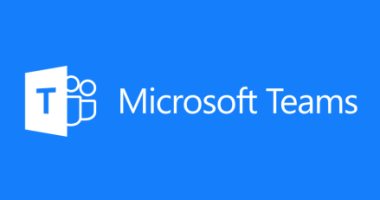جعل Google Meet من السهل أكثر من أي وقت مضى عرض كل مشارك في الاجتماع في وقت واحد باستخدام ميزة جديدة، كجزء من طرح تحديثات Google Meet، حيث وسعت هذه الأداة العدد المرئي من المشاركين على الشاشة في وقت واحد من أربعة إلى 16 شخصًا.
كما أنه وفقًا لإحدى صفحات دعم جوجل، يمكن أن يستوعب عرض Tiled الآن ما يصل إلى 49 شخصًا في وقت واحد، وقبل التحديث، كان بإمكان المستخدمين الوصول إلى ما كان يُطلق عليه "عرض الشبكة" من خلال امتداد كروم " "Google Meet Grid View.
وقد يكون اختيار تخطيط Tiled مفيدًا للقاءات الافتراضية الكبيرة جدًا أو أولئك الذين يفضلون عدم تغيير الشاشة مع تناوب مكبرات الصوت، ونرصد لك كيفية تفعيل عرض Tiled في Google Meet، وفقا لما ذكره موقع "business insider":
1. انضم إلى اجتماع في Google Meet.
2. في الجزء السفلي الأيمن، اضغط فوق الرمز الذي يحتوي على ثلاث نقاط رأسية.
3. اضغط على "تغيير التنسيق".
4. حدد " Tiled" لرؤية كل مشارك في الاجتماع في نفس الوقت.
5. لضبط عدد المربعات التي تراها استخدم شريط التمرير الموجود أسفل نافذة "تغيير التنسيق".
6. لتضمين نفسك في لوحة مع المشاركين الآخرين، اضغط فوق الزر الذي يشبه أربعة مربعات في أعلى اليمين.
استكشاف مشكلات Google Tiled View وإصلاحها
إذا كنت تواجه مشكلات مع Google Meet بعد التبديل إلى تنسيق Tiled، مثل تجميد الفيديو، فهناك العديد من الإصلاحات التي يمكنك تجربتها.
ابدأ بإغلاق أي تطبيقات أو نوافذ أو علامات تبويب متصفح لا تستخدمها حاليًا، ثم حاول إيقاف تشغيل الكاميرا أو تقليل عدد المربعات المرئية في عرضك.
ويمكنك العثور على هذا الخيار الأخير، حيث وجدت " Tiled" في "تغيير التنسيق" في الجزء السفلي من شاشة Meet.